
🚀 欢迎来到我的优快云博客:Optimistic _ chen
✨ 一名热爱技术与分享的全栈开发者,在这里记录成长,专注分享编程技术与实战经验,助力你的技术成长之路,与你共同进步!
🚀我的专栏推荐:
| 专栏 | 内容特色 | 适合人群 |
|---|---|---|
| 🔥C语言从入门到精通 | 系统讲解基础语法、指针、内存管理、项目实战 | 零基础新手、考研党、复习 |
| 🔥Java基础语法 | 系统解释了基础语法、类与对象、继承 | Java初学者 |
| 🔥Java核心技术 | 面向对象、集合框架、多线程、网络编程、新特性解析 | 有一定语法基础的开发者 |
| 🔥Java EE 进阶实战 | Servlet、JSP、SpringBoot、MyBatis、项目案例拆解 | 想快速入门Java Web开发的同学 |
| 🔥Java数据结构与算法 | 图解数据结构、LeetCode刷题解析、大厂面试算法题 | 面试备战、算法爱好者、计算机专业学生 |
🚀我的承诺:
✅ 文章配套代码:每篇技术文章都提供完整的可运行代码示例
✅ 持续更新:专栏内容定期更新,紧跟技术趋势
✅ 答疑交流:欢迎在文章评论区留言讨论,我会及时回复(支持互粉)
🚀 关注我,解锁更多技术干货!
⏳ 每天进步一点点,未来惊艳所有人!✍️ 持续更新中,记得⭐收藏关注⭐不迷路 ✨
📌 标签:#技术博客 #编程学习 #Java #C语言 #算法 #程序员
配置文件
配置文件(Configuration File)是一种用于存储程序运行所需参数和设置的文件。它通常以纯文本形式存在,允许用户通过编辑文件内容来调整程序的行为,而无需修改程序代码。
作用:配置文件的主要功能是提供灵活性和可定制性。它可以定义程序的运行参数、存储路径、网络设置、用户偏好等。配置文件有多种格式,常见的是:*.config, *.xml等等
具体体现在解决硬编码 (硬编码是将数据直接嵌⼊到程序或其他可执⾏对象的源代码中, 也就是参数固定) 问题, 把可能会改变的信息,放在一个集中的地方,启动程序后,从配置文件中读取数据并加载运行。
| 举个例子:手机设置里有很多可以设置的项目,比如,屏幕翻转、字体大小等等。用户根据不同的习惯设置不同的大小,当手机启动时,读取配置,以⽤⼾设置的字体⼤⼩来显⽰。 |
SpringBoot 配置文件
SpringBoot支持并定义了配置文件的格式,很多项目的配置信息也放在配置文件中:比如,项目的启动端口、数据库的连接信息、依赖的配置等等。
在SpringBoot创建项目时,就已经创建好了配置文件:
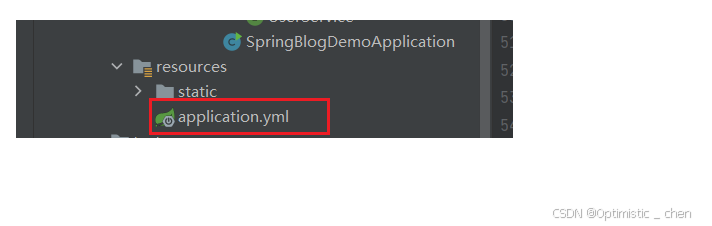
我们SpringBoot集成了Tomcat服务器,默认端口号8080,启动程序:

SpringBoot创建的配置文件一般都是application.properties,上图显示的application.yml是我修改后的文件,只需要改一下后缀即可。
解释:理论上说,.properties和.yml可以并存于一个项目中,两个配置文件都会加载,如果有冲突,以.properties为主。但是尽可能的还是使用一种配置文件更好。
properties配置文件
properties 配置⽂件是最早期的配置⽂件格式,也是创建SpringBoot项⽬默认的配置⽂件
语法:properties是以键值对的形式配置的,Key=Value
#配置项目端口号
server.port=8080
读取配置文件:项目中,想要主动读取配置文件中的内容,可以使用 @Value注解来实现。
properties配置:
my.key=10
@Controller
@ResponseBody
public class PropertiesController {
@Value("${my.key}")
private Integer myKey;
@RequestMapping("/key")
public String key(){
return "读取到值:"+myKey;
}
}
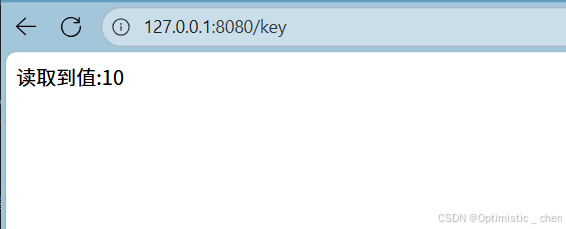
我们知道,properties配置是以Key-Value形式配置的,那么不可避免的会有很多冗余的信息,所以就出现了yml文件来解决这个问题。
yml配置文件
语法:yml是树形结构的配置文件,Key: Value
注意:Key和Value之间使用英文冒号+空格的方式组成
对比一下两种配置文件连接数据库的对比:
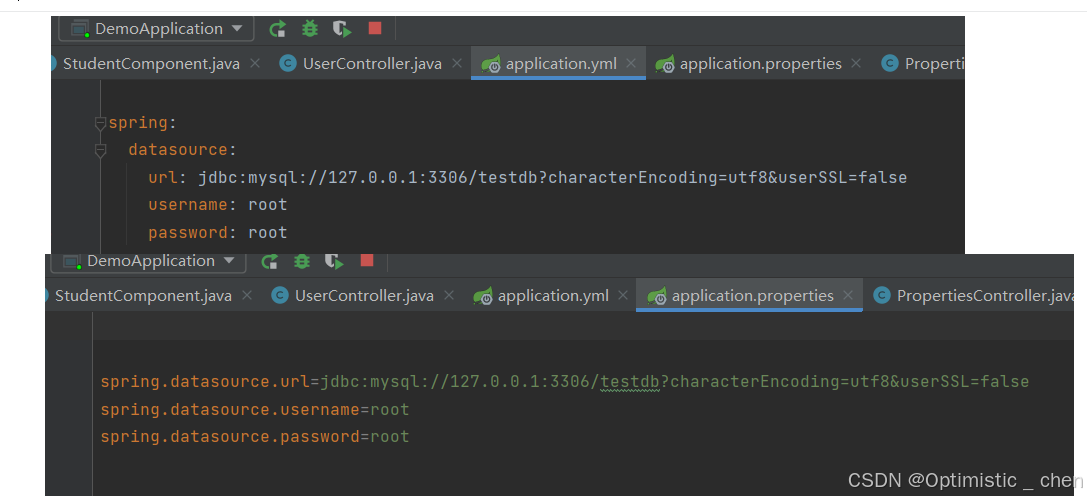
yml读取配置的⽅式和properties相同,使⽤@Value 注解即可。
还可以在yml中配置对象:
person:
id: 1
name: zhangsan
age: 12
这个时候就不能⽤@Value 来读取配置中的对象了,此时要使⽤另⼀个注解@ConfigurationProperties 来读取,
@Configuration
@Data
@ConfigurationProperties(prefix = "person")//从配置文件获取对象值
public class Person {
private Integer id;
private String name;
private Integer age;
}
调用类:
@ResponseBody
@Controller
public class PersonController {
@Autowired
private Person person;
@RequestMapping("/person")
public String person(){
return person.toString();
}
}
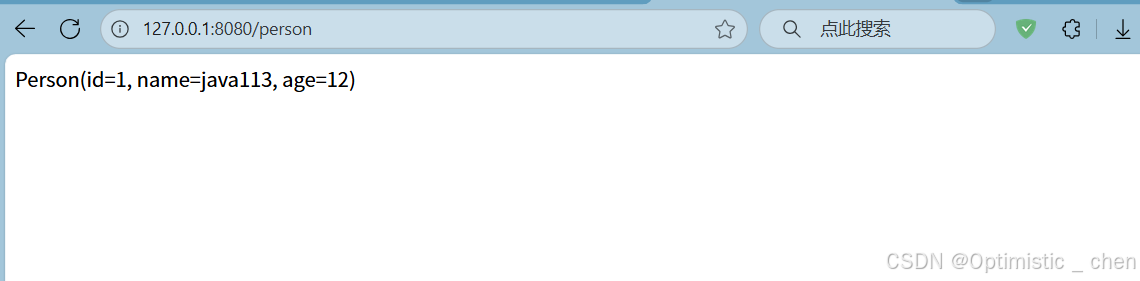
总结:可读性高,支持多种数据类型,支持更多编程语言
案例练习
验证码
页面生成验证码,输入验证码,点击提交,验证用户输入验证码是否正确
引入一个Hutool的工具:Hutool是⼀个Java⼯具包类库,对⽂件、流、加密解密、转码、正则、线程、XML等JDK⽅法进⾏封装,组成各种Util⼯具类。
后端代码
导入依赖
<dependency>
<groupId>cn.hutool</groupId>
<artifactId>hutool-captcha</artifactId>
<version>5.8.36</version>
</dependency>
把配置项写到配置问件中application.yml
spring:
application:
name: spring-captcha-demo
captcha:
width: 150
height: 50
session:
key: CAPTCHA_SESSION_KEY
date: CAPTCHA_SESSION_DATE
配置项对应的Java对象
package com.zc.captcha.model;
import lombok.Data;
import org.springframework.boot.context.properties.ConfigurationProperties;
import org.springframework.context.annotation.Configuration;
@ConfigurationProperties(prefix = "captcha")
@Configuration
@Data
public class CaptchaProperties {
private Integer width;
private Integer height;
private Session session;
@Data
public static class Session{
private String key;
private String date;
}
}
Controller层
实现验证码
package com.zc.captcha.Controller;
import cn.hutool.captcha.CaptchaUtil;
import cn.hutool.captcha.LineCaptcha;
import cn.hutool.captcha.ShearCaptcha;
import com.zc.captcha.model.CaptchaProperties;
import jakarta.servlet.http.HttpServletResponse;
import jakarta.servlet.http.HttpSession;
import org.springframework.beans.factory.annotation.Autowired;
import org.springframework.util.StringUtils;
import org.springframework.web.bind.annotation.RequestMapping;
import org.springframework.web.bind.annotation.RestController;
import java.io.IOException;
import java.util.Date;
@RequestMapping("/captcha")
@RestController
public class CaptchaController {
@Autowired
private CaptchaProperties captchaProperties;
// 验证码有效时间30分钟
private final static Long VALID_TIME=30*60*1000L;
//生成验证码
@RequestMapping("/getCaptcha")
public void getCaptcha(HttpSession session, HttpServletResponse response){
response.setContentType("image/jpeg");//设置响应类型为JPEG图片
response.setHeader("Pragma","No-cache");//禁止缓存
//生成验证码
try {
ShearCaptcha captcha=CaptchaUtil.createShearCaptcha(captchaProperties.getWidth(), captchaProperties.getHeight());//设置验证码干扰项
String code=captcha.getCode();//获取验证码文本
session.setAttribute(captchaProperties.getSession().getKey(),code);//存储验证码session
session.setAttribute(captchaProperties.getSession().getDate(),new Date());//存储验证码生成时间
captcha.write(response.getOutputStream());//输出图片
} catch (IOException e) {
throw new RuntimeException(e);
}
}
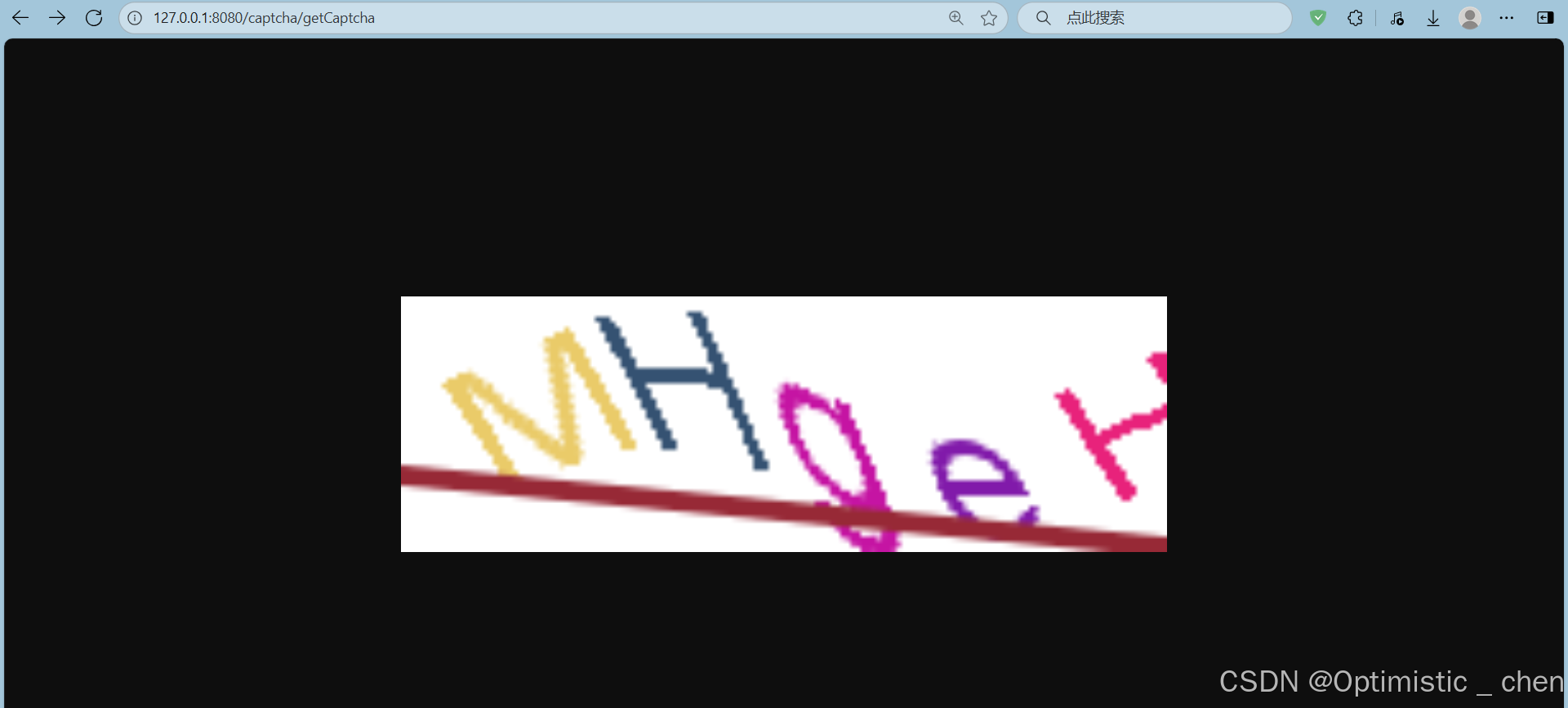
校验验证码
//校验验证码
@RequestMapping("/check")
public boolean check(String captcha,HttpSession session){
if(!StringUtils.hasLength(captcha)){ // 检查输入是否为空
return false;
}
//session中获取存储的验证码和生成时间
String code=(String) session.getAttribute(captchaProperties.getSession().getKey());
Date date=(Date) session.getAttribute(captchaProperties.getSession().getDate());
//忽略大小写比较且未过期
if(captcha.equalsIgnoreCase(code)&&System.currentTimeMillis()-date.getTime()<VALID_TIME){
return true;
}
return false;
}
}
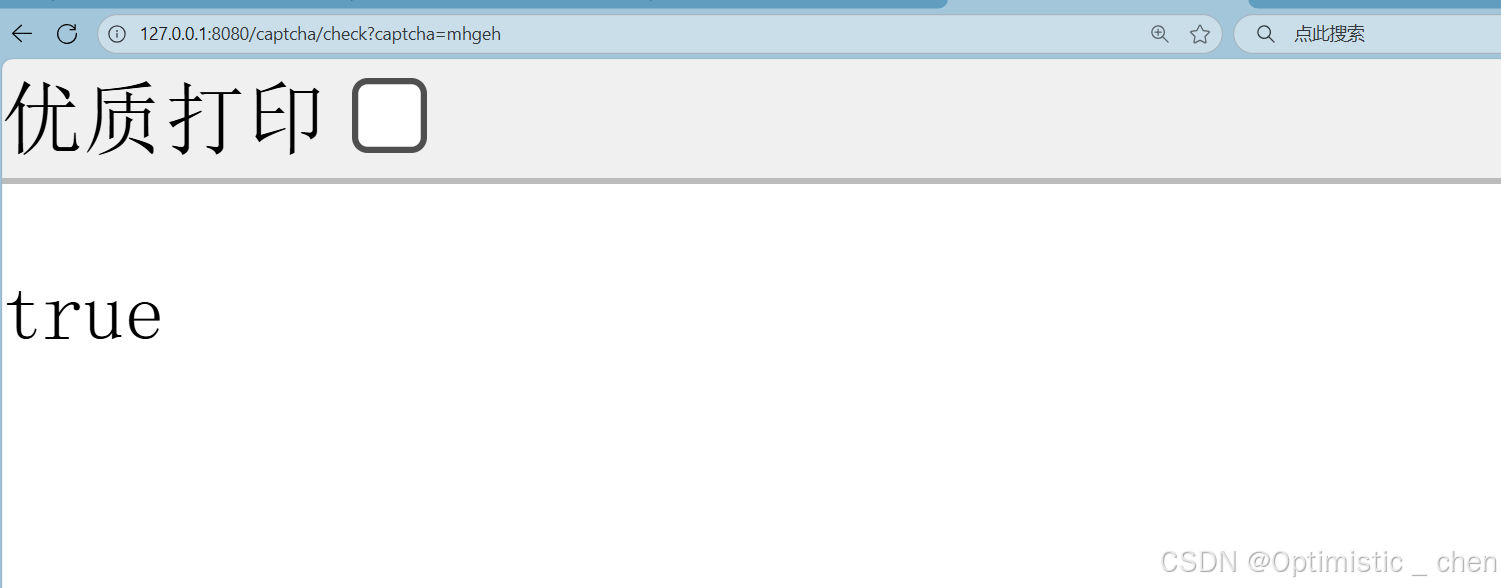
前端代码
<!DOCTYPE html>
<html lang="en">
<head>
<meta charset="utf-8">
<meta http-equiv="Cache-Control" content="no-cache,no-store,must-revalidate"/>
<meta http-equiv="Pragma" content="no-cache"/>
<meta http-equiv="Expires" content="0"/>
<title>验证码</title>
<style>
#inputCaptcha {
height: 30px;
vertical-align: middle;
}
#verificationCodeImg{
vertical-align: middle;
}
#checkCaptcha{
height: 40px;
width: 100px;
}
</style>
</head>
<body>
<h1>输入验证码</h1>
<div id="confirm">
<input type="text" name="inputCaptcha" id="inputCaptcha">
<img id="verificationCodeImg" src="/captcha/getCaptcha" style="cursor: pointer;" title="看不清?换一张" />
<input type="button" value="提交" id="checkCaptcha">
</div>
<script src="https://cdn.bootcdn.net/ajax/libs/jquery/3.6.4/jquery.min.js"></script>
<script>
$("#verificationCodeImg").click(function(){
$(this).hide().attr('src', '/captcha/getCaptcha?dt=' + new Date().getTime()).fadeIn();
});
$("#checkCaptcha").click(function () {
$.ajax({
type:"post",
url:"/captcha/check",
data:{
captcha:$("#inputCaptcha").val()
},
success:function(result){
if(result){
location.href="success.html";
}else{
alert("验证码错误,请重新输入");
}
}
});
});
</script>
</body>
</html>
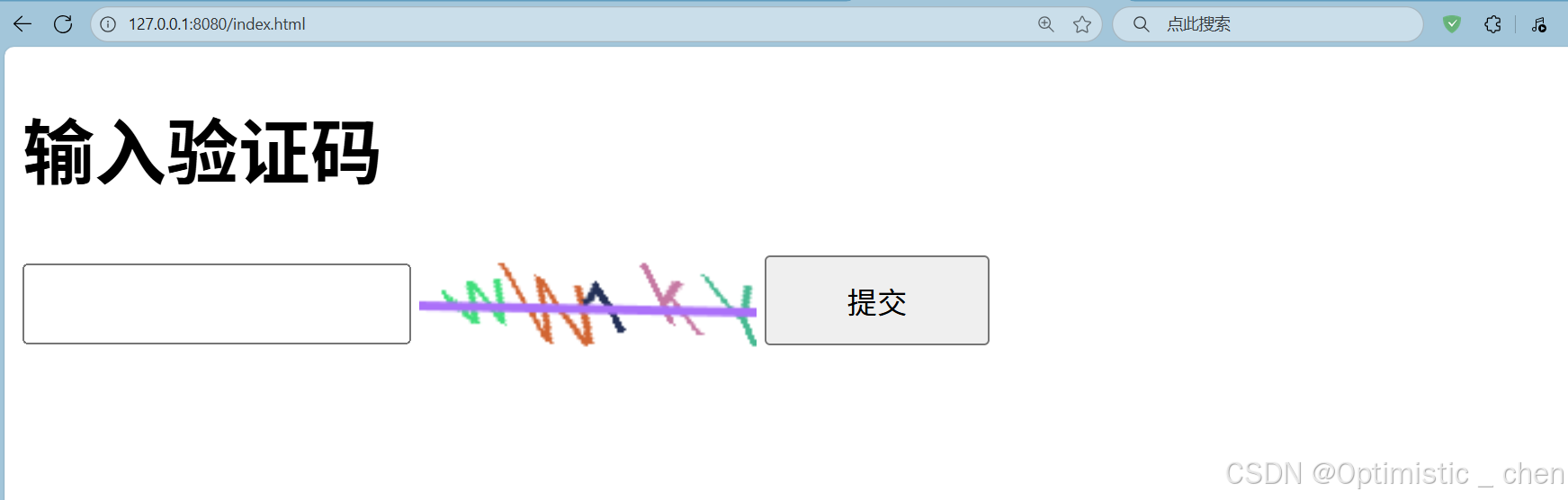
<!DOCTYPE html>
<html lang="en">
<head>
<meta charset="UTF-8">
<meta name="viewport" content="width=device-width, initial-scale=1.0">
<title>验证成功页</title>
</head>
<body>
<h1>验证成功</h1>
</body>
</html>
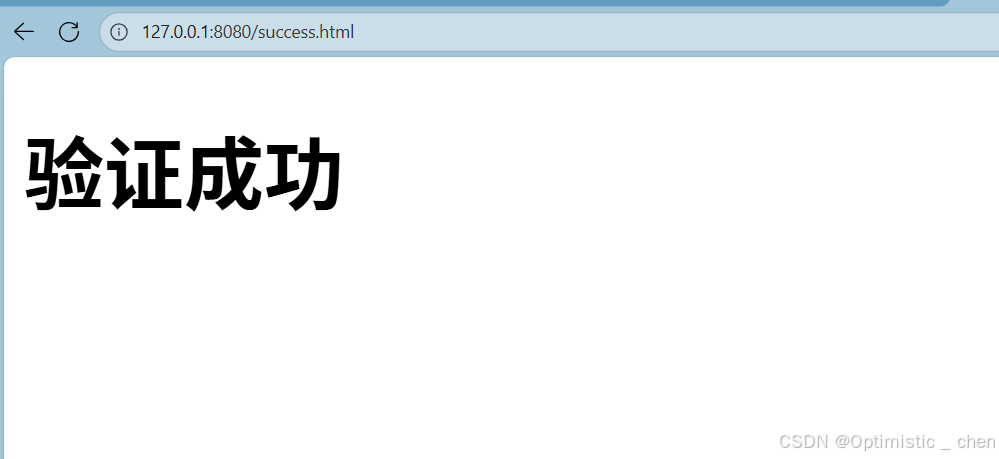
完结撒花!🎉

如果这篇博客对你有帮助,不妨点个赞支持一下吧!👍
你的鼓励是我创作的最大动力~
✨ 想获取更多干货? 欢迎关注我的专栏 → optimistic_chen
📌 收藏本文,下次需要时不迷路!
我们下期再见!💫 持续更新中……
悄悄说:点击主页有更多精彩内容哦~ 😊























 510
510












